目次
01. 検索
02. 日にちで検索
・何月何日から何月何日まで(from-to) after:とbefore:
03. 条件を指定
04. 添付ファイル
・添付ファイルがあるメールを検索する has:attachment
・指定のファイルサイズを超える添付があるメールを表示する size:
・添付ファイルのファイル名、拡張子で検索する filename:
05. ラベルを指定
06. ダイアログで検索を行う
メールを検索するコマンド
送信者を検索する
| from: |
from:suzukiと入力すると送信者名がsuzukiのメールを表示します。
from:suzuki.example.comと入力すると送信者メールアドレスがsuzuki.example.comのメールを表示します。
複数の送信者を検索する
| from:{} |
from:{suzuki tanaka}と入力すると送信者名がsuzukiまたはtanakaのメールを表示します。
受信者を検索する
| to: |
to:suzukiと入力すると受信者がsuzukiのメールを表示します。
件名を検索する
| subject: |
subject:testと入力すると件名にtestが含まれるメールを表示します。
何月何日以後(from-toのfrom)
| after: |
after:2023/1/23
1月23日 00:00からのメールを表示します。
何月何日より前(from-toのto)
| before: |
before:2023/1/23
1月22日 23:59までのメールを表示します。
何月何日から何月何日まで(from-to)
| after:とbefore: |
after:2023/1/10 before:2023/1/13
1月10日 00:00から1月12日23:59までのメールを表示します。
添付ファイルがあるメールを検索する
| has:attachment |
has:attachmentと入力すると添付ファイルがあるメールが表示されます。
指定のファイルサイズを超える添付があるメールを表示する
| size: |
size:1MBと入力するとファイルサイズが1MBを超えるメールを表示します。
添付ファイルのファイル名、拡張子で検索する
| filename: |
filename:pdfと入力するとpdfファイルを添付しているメールを表示します。
メール全文を単語のandで検索する
| 半角スペース |
単語を半角スペースで区切るとAND検索になります。
suzuki tanakaと入力すると
メールの中に、suzukiとtanakaの単語があるメールを表示します。
メール全文を単語のorで検索する
| パイプ| |
単語をパイプ(|)で区切るとOR検索になります。
suzuki | tanakaと入力すると
メールの中に、suzukiまたはtanakaの単語があるメールを表示します。
未読を表示する(is:unread)
| is:unread| |
is:unreadで未読が表示されます。
検索結果から除外する (-)
| - |
suzuki - officeと入力すると、suzukiの文字が含まれるメールでofficeの文字がないメールが表示されます。
ラベルを指定する
| label: |
label:test suzukiと入力するとtestラベルのsuzukiの文字が含まれるメールが表示されます。
送信済みのメールを検索する
| is:sent |
is:sent suzukiと入力すると送信済みメールのsuzukiの文字が含まれるメールが表示されます。
下書きのメールを検索する
| in:draft |
in:draft suzukiと入力すると下書きメールのsuzukiの文字が含まれるメールが表示されます。
ゴミ箱配下のメールを検索する
| in:trash |
in:trash suzukiと入力するとゴミ箱ラベルのsuzukiの文字が含まれるメールが表示されます。
ダイアログで検索を行う
1.メールの検索欄の右にある下三角形をクリックすると詳細検索を行うダイアログが表示されます。
![]()
2.メールのFrom、To、件名、サイズ、検索する期間、添付ファイルありなしなどで検索できます。
下図の赤線の「検索」では、検索するラベルを指定できます。
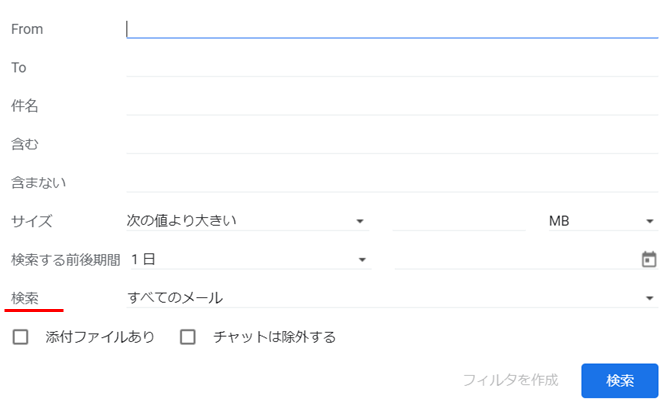
関連の記事
